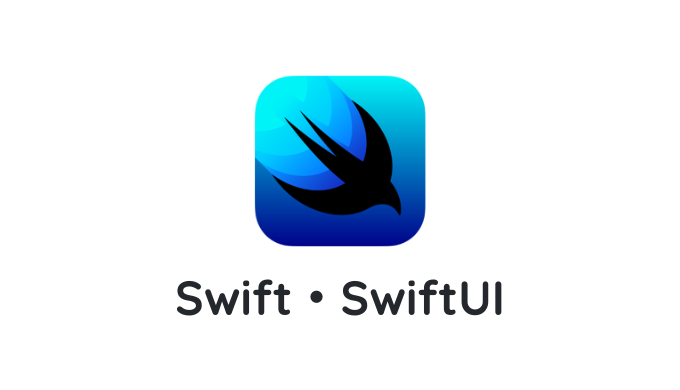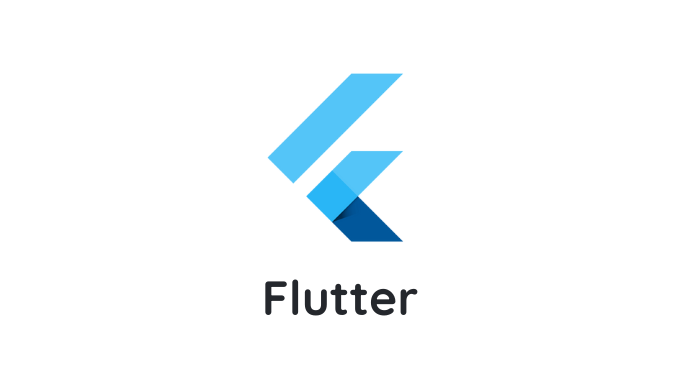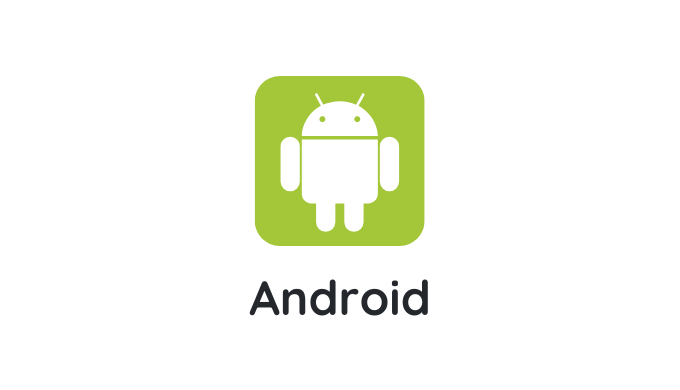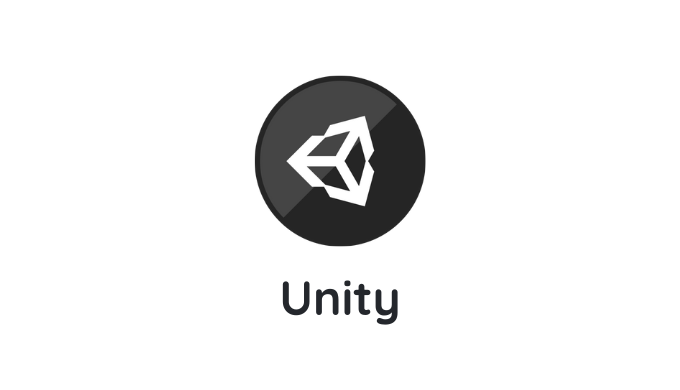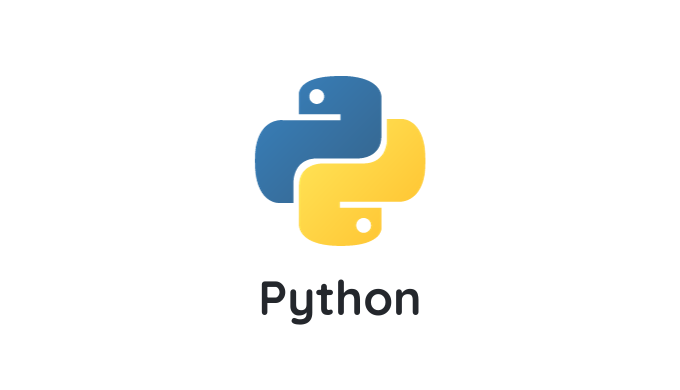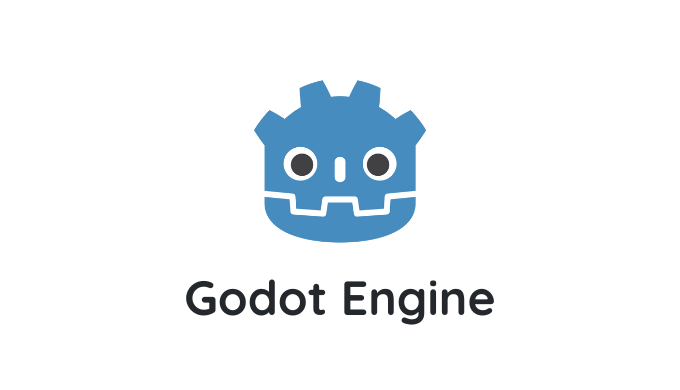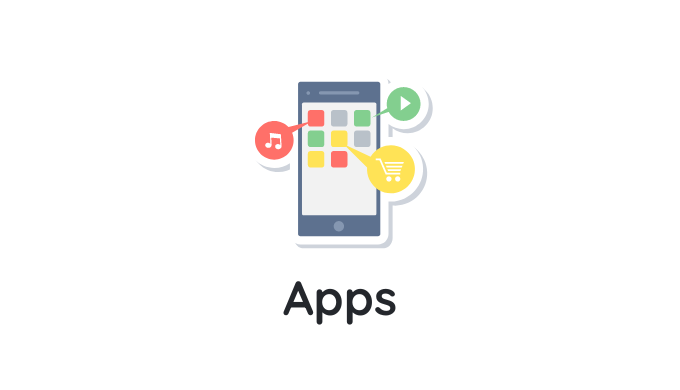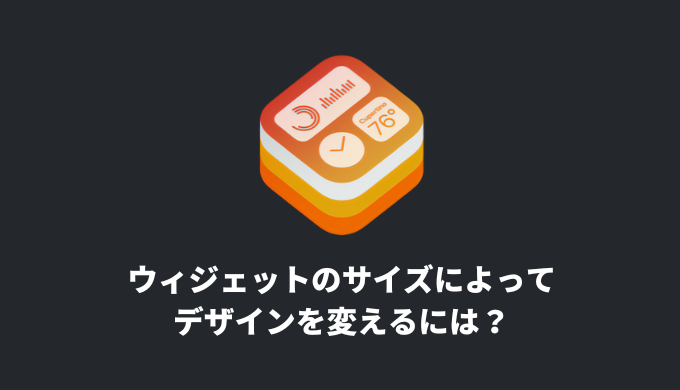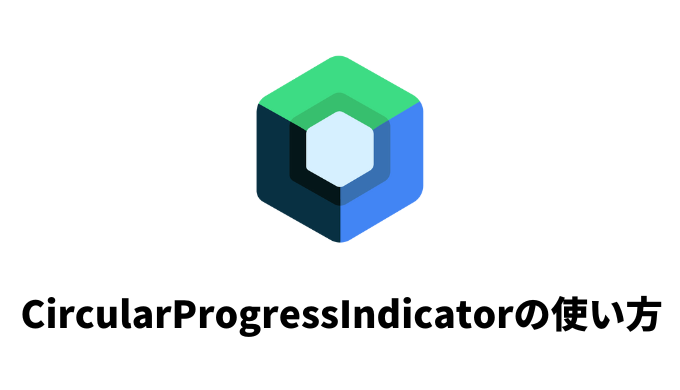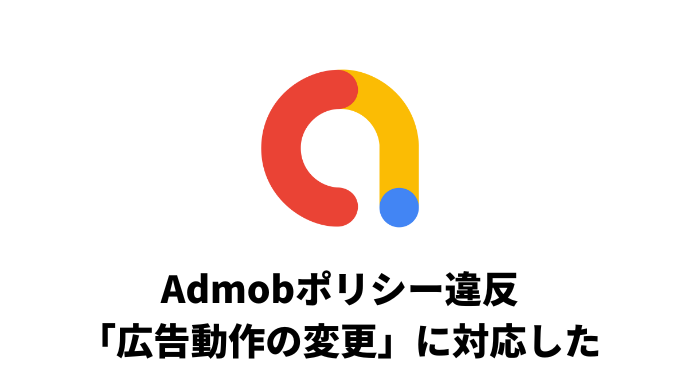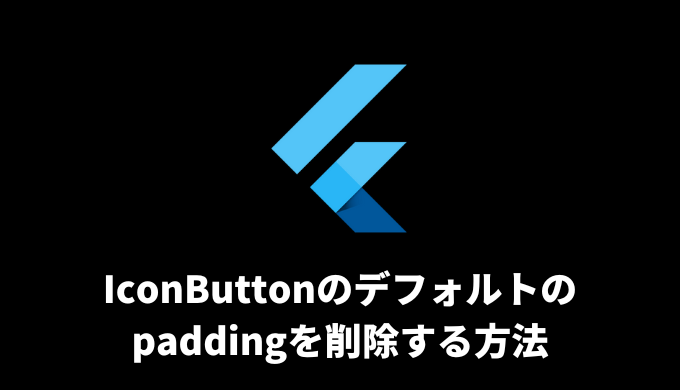-

【SwiftUI】フォントサイズの種類とサイズのカスタム方法
【フォントサイズの種類】 iOS側であらかじめ用意されているフォントサイズは次の通りです。 フォントスタイル用途.largeTitle画面の大見出しに適しています。トップページやセクションの見出しなどに使用されます。.title大きな見出しに使われ、.largeTit... -

【SwiftUI】オン・オフの切り替えスイッチを作るには?
オン・オフの切り替えスイッチを作るには Toggle(トグル) を使います。 書き方は次の通りです。 // 書き方パターン1 Toggle(isOn: $isToggleOn) { // ラベルとなるViewを記述 Text("Toggle Switch") } // 書き方パターン2 Toggle("... -

【SwiftUI】ボタンを押したときにアクションシートを表示するには?
ボタンを押したタイミングでアラートを表示したい場合は、次のようにボタンにactionSheetモディファイアを付けて使います。 このモディファイアは、指定された パラメータが true の場合にアクションシートを表示します。 struct ContentView: View { // ... -

【SwiftUI】ボタンを押した時にアラートを表示するには?
ボタンを押したタイミングでアラートを表示したい場合は、次のようにボタンにalertモディファイアを付けて使います。 このモディファイアは、指定された パラメータが true の場合にアラートを表示します。 struct ContentView: View { // アラート表示用... -

【SwiftUI】写真アルバムから動画一覧を取得するには?
【動画の取得方法】 まずは、動画を取得するために、Photosフレームワークをインポートします。 import Photos Photosフレームワークでデバイスに保存されたデータを取得する際に、メディアタイプを「動画」にすることで動画のみのデータが取得できます。 ... -

【SwiftUI】写真アルバムから「スクリーンショット」の一覧を取得するには?
【スクリーンショット画像の取得方法】 まずは、画像を取得するために、Photosフレームワークをインポートします。 import Photos // 画像の取得 Photosフレームワークには残念ながら「スクリーンショット」を直接指定する特定のメディアタイプが提供され... -

【WidgetKit】ウィジェットのサイズによってデザインを変えるには?
WidgetKitのデザインをウィジェットのサイズに応じて変更したい場合、ウィジェットのファミリータイプで分岐させてデザインをカスタマイズできます。 ファミリータイプは、.systemSmall、.systemMedium、.systemLargeなどの異なるサイズを表します。 以下... -

【SwiftUI】$や¥などの通貨マークを取得するには?
端末の設定情報から$や¥などの通貨マークをLocaleクラスのcurrencySymbolプロパティを使用します。 import SwiftUI struct ContentView: View { var body: some View { Text("Hello, World!") .onAppear { let currencySymbol = Locale.current... -

【SwiftUI】端末の言語設定情報を取得するには?
SwiftUIで端末の言語設定を取得するためには、Localeクラスを使用します。 以下は、SwiftUIで端末の言語設定を取得する方法の例です。 import SwiftUI struct ContentView: View { var body: some View { Text("Hello, World!") .onAppear { let... -

【WidgetKit】テキストのローカライズ方法
WidgetKitでテキストをローカライズするには、Localizable.stringsファイルを作成して、ファイルにキーと値を追加します。 例えば、 "Hello, World!" を英語と日本語に分けたい場合、次のようにそれぞれのキーと値を追加します。 // 英語 "hello_worl... -

【WidgetKit】サポートするWidgetのサイズを設定するには?
何も指定しない場合、デフォルトでsystemSmall, systemMedium, systemLargeが設定されます。 特定のサイズだけ有効にしたい場合はsupportedFamiliesでサポートしたいウィジェットサイズを指定する必要があります。 struct SampleWidget: Widget { let kind... -

【Unity】データのセーブ&ロード
【データのセーブ】 PlayerPrefs.Set●●("キー", 値)でデータをセーブできます。(●●には型の名前が入ります) PlayerPrefs.SetInt("キー1", 100); PlayerPrefs.SetString("キー2", "テスト"); PlayerPrefs.SetFloat("...